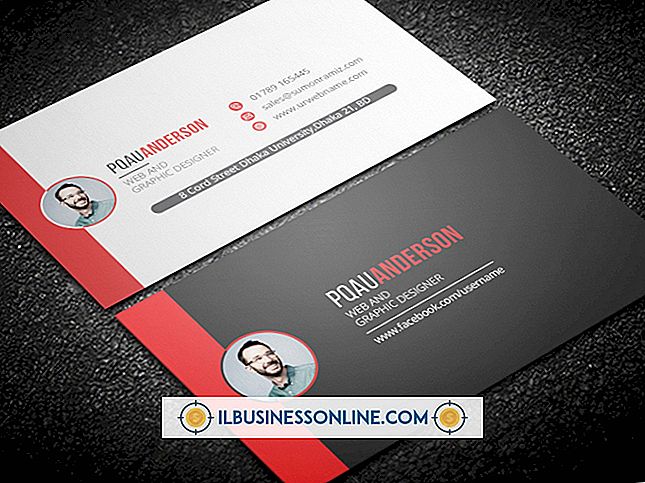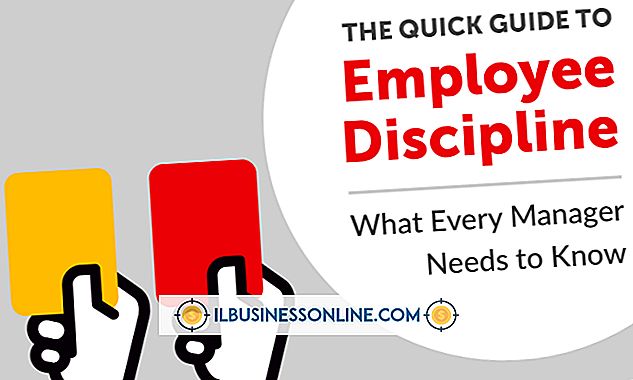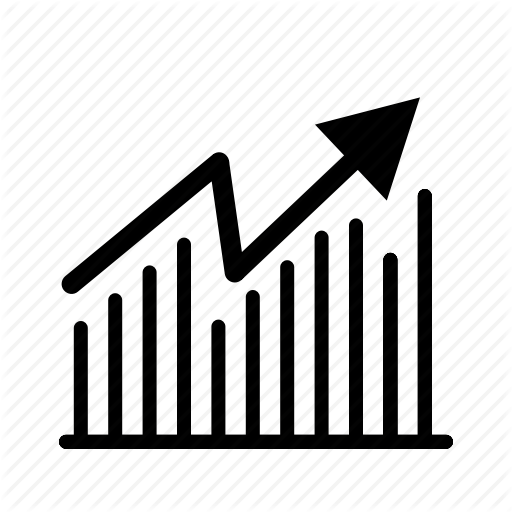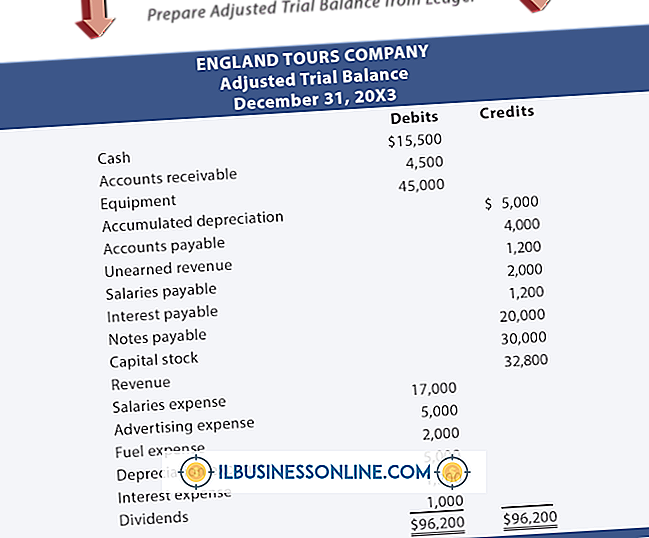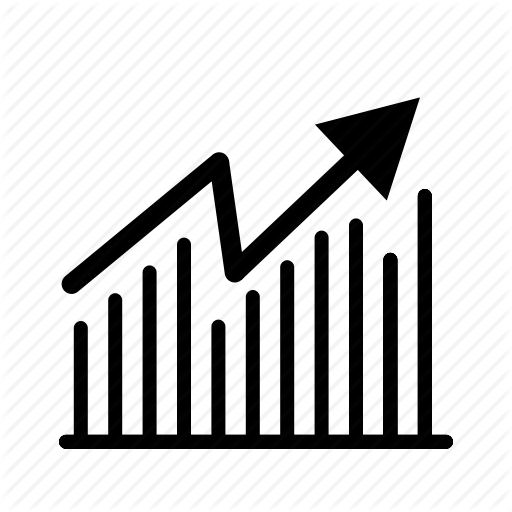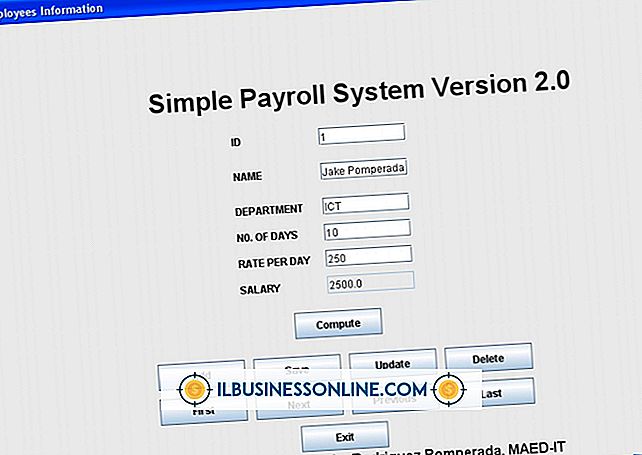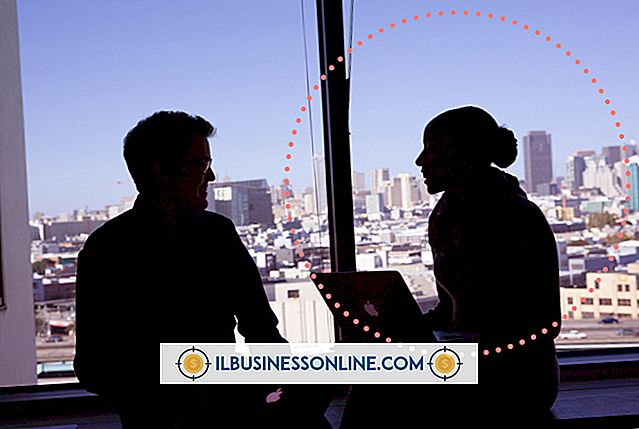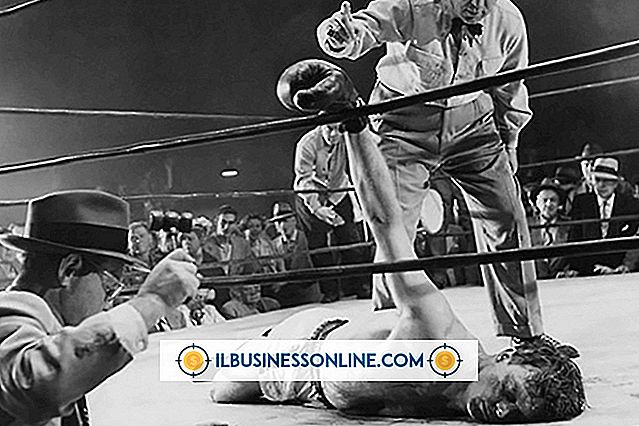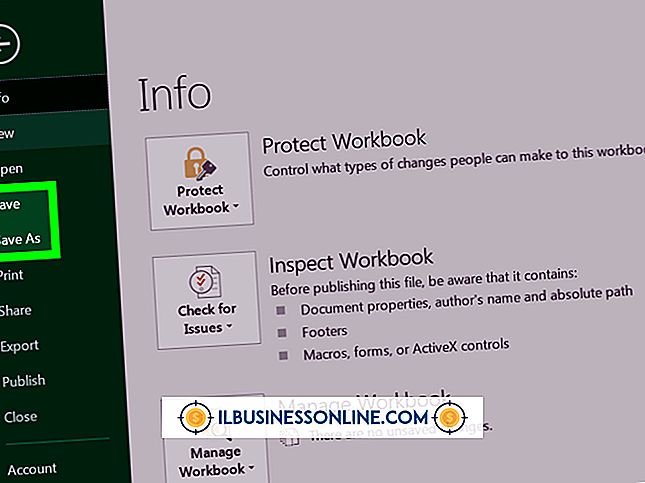메모장에서 Diff 사용 방법 ++

Notepadd ++를 소스 코드 편집기로 사용하면 코드 작성, 편집 및 비교가 간단 해집니다. 이 소프트웨어는 여러 언어를 지원하며 Microsoft Windows 및 Mac iOS 환경에서 작동합니다. Notepad ++ 플러그인은 코드를보다 효율적으로 만들고 필요한 CPU 전력을 줄여 컴퓨터의 전력 소비를 줄입니다. "Notepad ++ diff"를 사용하면 두 버전 간의 코드를 비교할 수 있습니다.
메모장 ++ 플러그인 확인
www.Notepad-plus-plus.org로 이동하여 Notepad ++ 개발자로부터 최신 버전을 다운로드하십시오. 컴퓨터에 버전이있는 경우 최신 버전인지 확인하십시오. 그렇지 않으면 현재 v7.5.8 인 최신 버전을 다운로드하여 플러그인을 업데이트하십시오. 플러그인이 설치되면 플러그인 메뉴를 통해 플러그인을 시작하십시오. Plug-in Manager를 선택한 다음 Show Plug-in Manager를 클릭하여 현재 플러그인의 전체 목록을보십시오. Notepad ++ Compare 플러그인이 설치되어 있는지 확인하십시오.
비교가 기존 패키지의 일부가 아닌 경우이 메뉴에서 설치하십시오. 다운로드를 확인하는 확인 화면이 나타납니다. 방화벽 및 보안 기본 설정을 조정해야 할 수도 있습니다. 그렇지 않으면 컴퓨터가 다운로드를 차단할 수 있습니다.
메모장 + Diff와 비교
메모장 ++ 플러그인을 실행하십시오. 비교 옵션으로 이동하십시오. 비교할 두 파일을 엽니 다. 예를 들어, 비슷한 프로젝트를 진행하는 두 사람이 있고 텍스트를 한 줄씩 비교하려고 할 수 있습니다. 문서 A를 열고 문서 B를 엽니 다. 비교를 선택하고 프로그램이 도구를 통해 데이터를 실행할 때까지 기다립니다. 두 문서는 화면 상에 서로 엇갈리게 배치되어 모든 차이가 강조 표시됩니다. 문서를 스크롤하여 차이점을 확인합니다.
이전 버전을 새 버전과 비교할 때 Notpadd ++ Compare에는 마지막 저장과 비교하는 확인란이 있습니다. 이렇게하면 한 문서에서 다른 문서로 변경된 사항을 쉽게 볼 수 있습니다.
기타 비교 도구
소스 코드 문서를 비교할 수있는 타사 도구 및 플러그인이 있습니다. WinMerge는 그러한 도구 중 하나이며, Notepad ++와 유사한 온라인에서도 다운로드됩니다. 코드 비교 및 비교 이외의 도구는 스프레드 시트 통합 문서, 그림 및 MP3 파일을 비교하기위한 3 방향 병합, 폴더 동기화 및 뷰어를 비롯한 고급 기능을위한 다양한 도구 세트가있는 다른 도구입니다. 사용할 수있는 옵션을 검토하여 기본 비교 기능이 필요한지 또는 고급 데이터 비교가 필요한지 결정하십시오.
경고
타사 다운로드를 사용하면 컴퓨터에 보안 및 바이러스 위험이 제기됩니다. 항상 다운로드 소스가 유효한지 확인하고 바이러스 백신 및 맬웨어 방지 소프트웨어를 최신 상태로 유지하십시오. 플러그인을 설치 한 후에는 전반적인 컴퓨터 성능의 변화를 기록하여 원하지 않는 것을 다운로드했는지 확인하십시오.